Sadržaj:
Način 1: Ugrađeni alati
Ugrađeni alati programa PowerPoint omogućuju spremanje prezentacija ne samo u standardnim formatima (PPT i PPTX), već i u nekim drugim, uključujući JPG. To se radi prilično jednostavno, ali prvo je potrebno otvoriti sam datoteku:
- U otvorenoj prezentaciji kliknite na gumb "Datoteka".
- Na lijevoj traci odaberite opciju "Spremi kao", zatim u središnjem dijelu prozora odredite lokaciju buduće datoteke.
- Nakon odabira direktorija otvorit će se prozor "Spremanje dokumenta", gdje možete dodijeliti ime datoteci i postaviti različite parametre, uključujući odabir formata. Iz padajućeg izbornika "Tip datoteke" odaberite "Slika u JPEG formatu" i kliknite na gumb "Spremi".
- Nakon toga bit će ponuđena dva načina konvertiranja prezentacije u grafički format: pretvaranje svakog slajda posebno ili samo odabrane stranice. U prvom slučaju dobit ćete onoliko slika koliko ima slajdova u prezentaciji, a sve će biti spremljene u zasebnu mapu. Ako trebate spremiti u JPG formatu samo jedan slajd, prethodno prijeđite na njega, odabirom u prezentaciji, a zatim slijedite gornje upute.
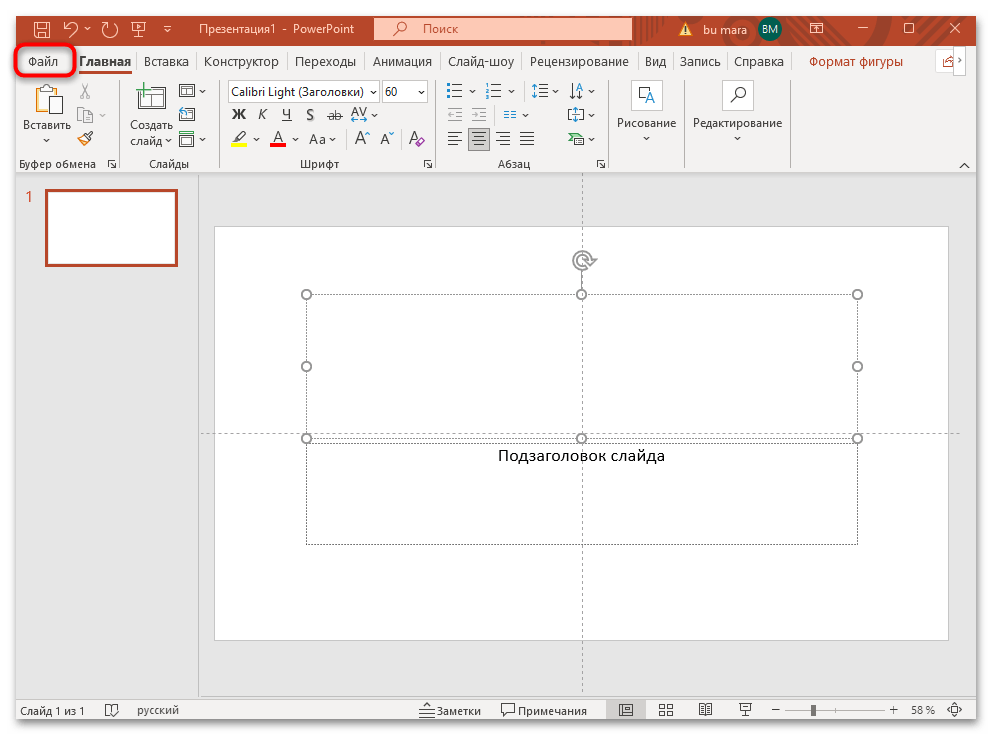
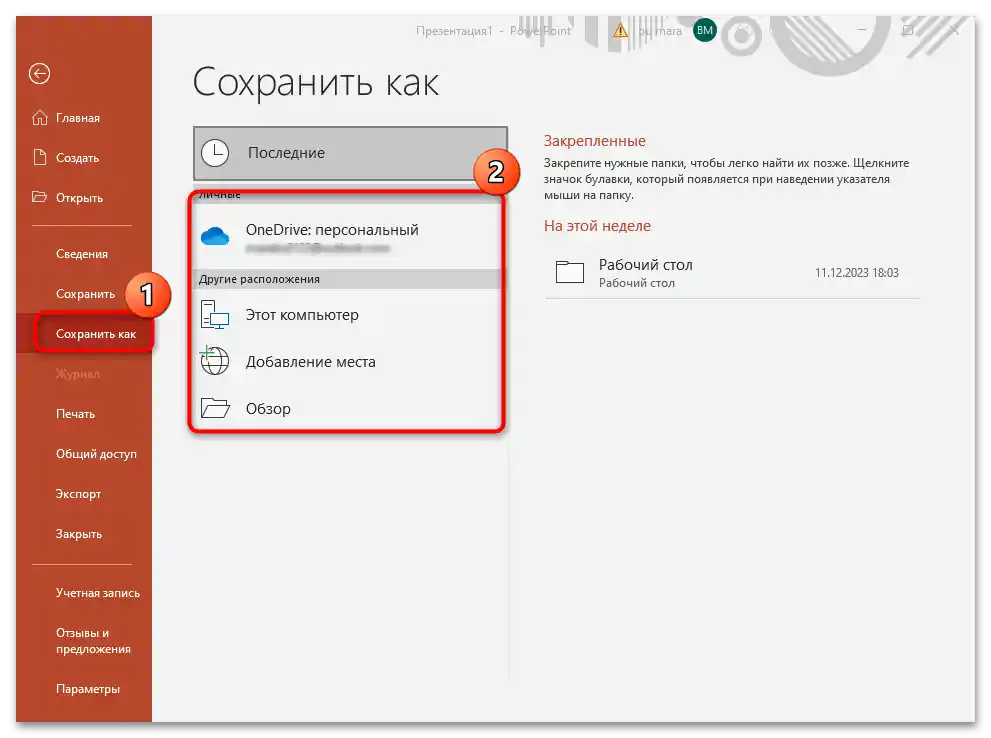
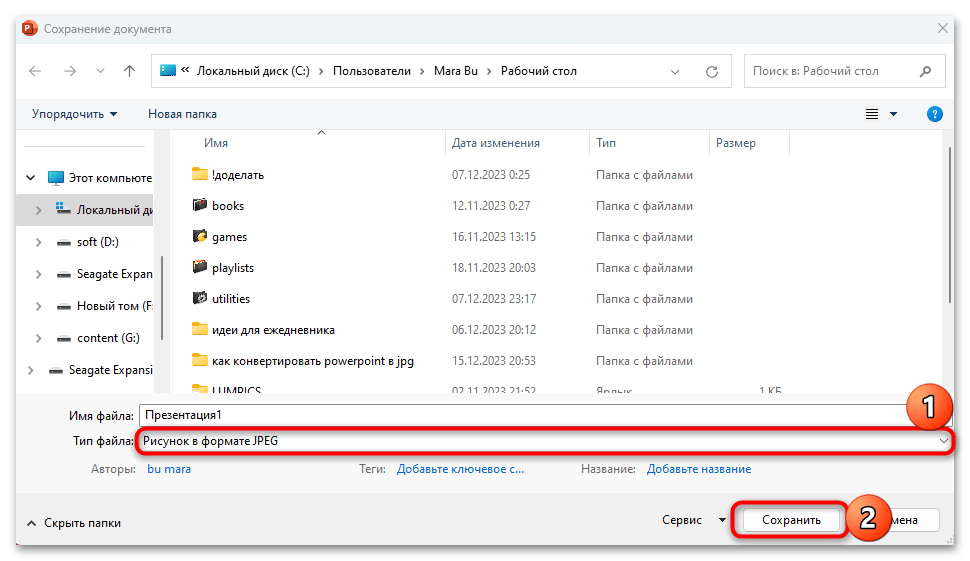
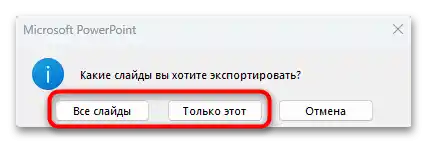
Način 2: Izrada snimaka zaslona slajdova
Kao alternativni način možete iskoristiti alate za izradu snimaka zaslona i napraviti snimke ekrana s svakim od slajdova, a zatim spremiti sliku u JPG formatu. U ovom slučaju možete koristiti i ugrađene alate sustava (izrada snimka se odvija pomoću posebne tipke, nakon čega se sprema u međuspremnik), kao i funkcije specijaliziranih programa za snimanje zaslona.U prvom slučaju potrebno je postupiti na sljedeći način:
- Pređite na slajd u prezentaciji koji treba konvertirati u JPG format, zatim pritisnite tipku "Print Screen".
- Obično, nakon pritiska na tipku, ništa se ne događa, ali slika se kopira u međuspremnik. Dovoljno je pokrenuti bilo koji grafički uređivač (na primjer, unaprijed instalirani Paint), a zatim u novom dokumentu istovremeno pritisnite tipke "Ctrl + V" za umetanje snimke.
- Ako je potrebno, izrežite nepotrebne dijelove pomicanjem klizača smještenih na rubovima slike.
- U Paintu i većini drugih uređivača, spremanje je isto: kliknite na karticu "Datoteka", zatim pomaknite pokazivač na opciju "Spremi kao" i iz dodatnog popisa/ prozora odaberite "Slika u JPEG formatu".
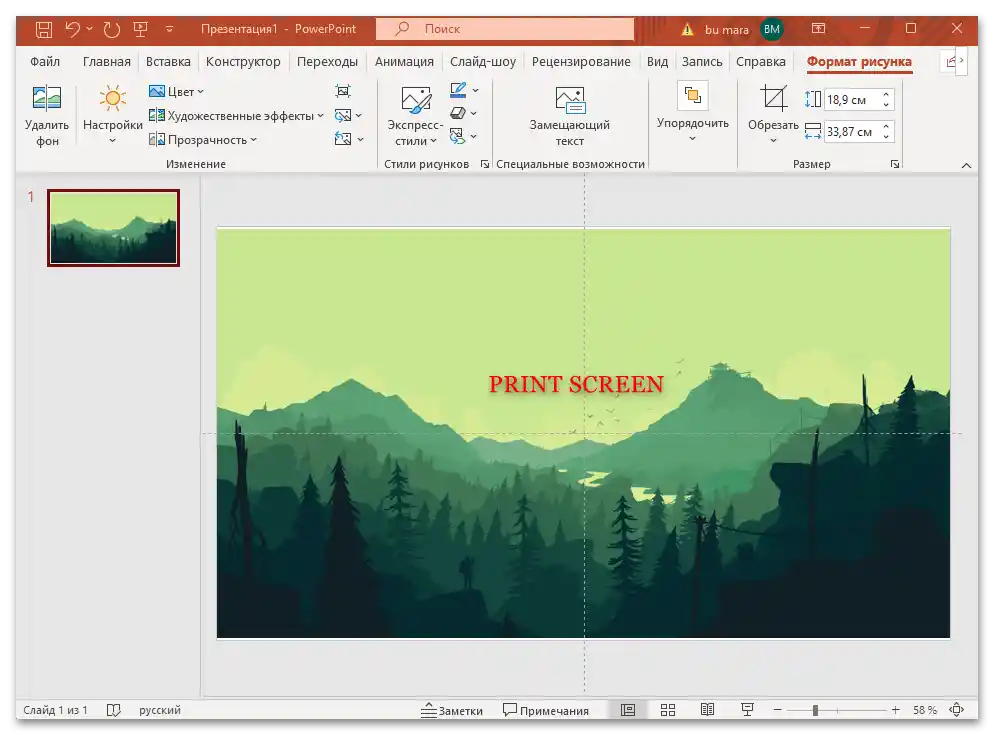
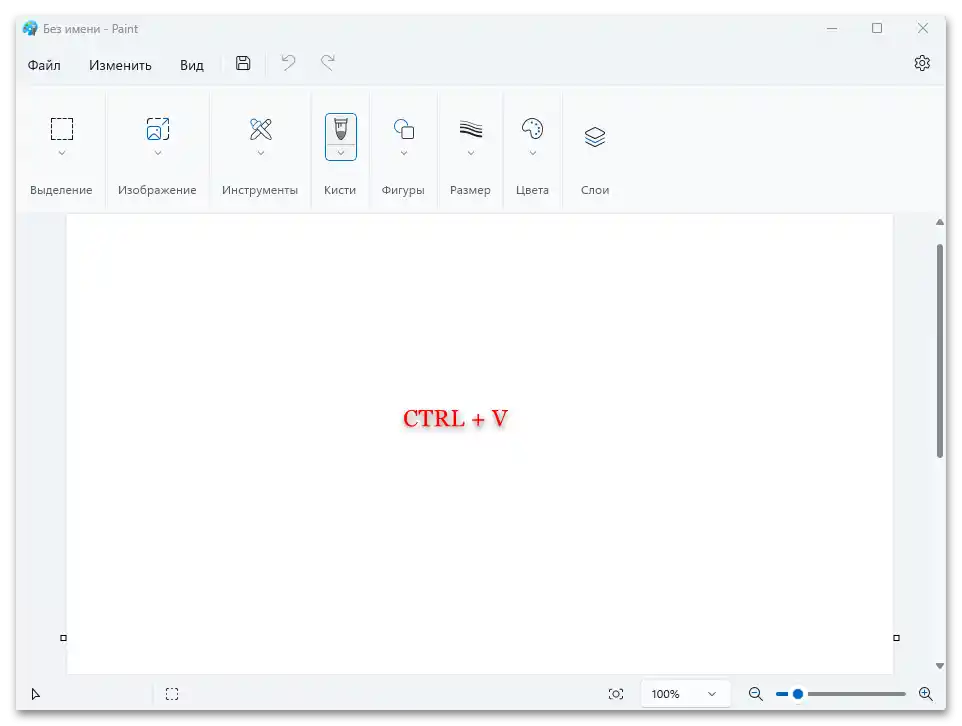
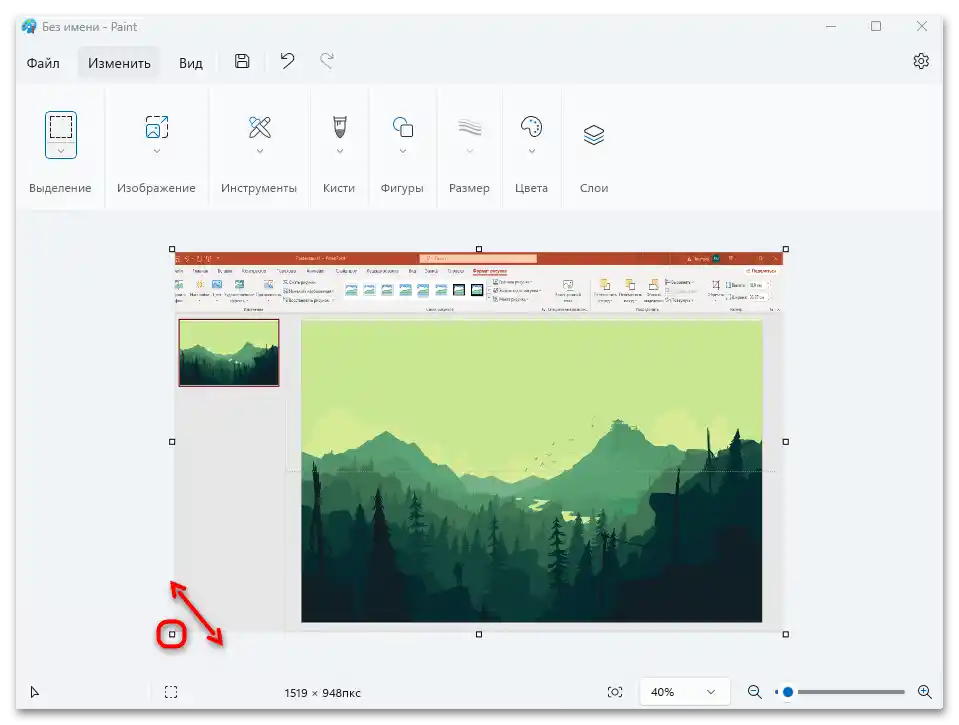
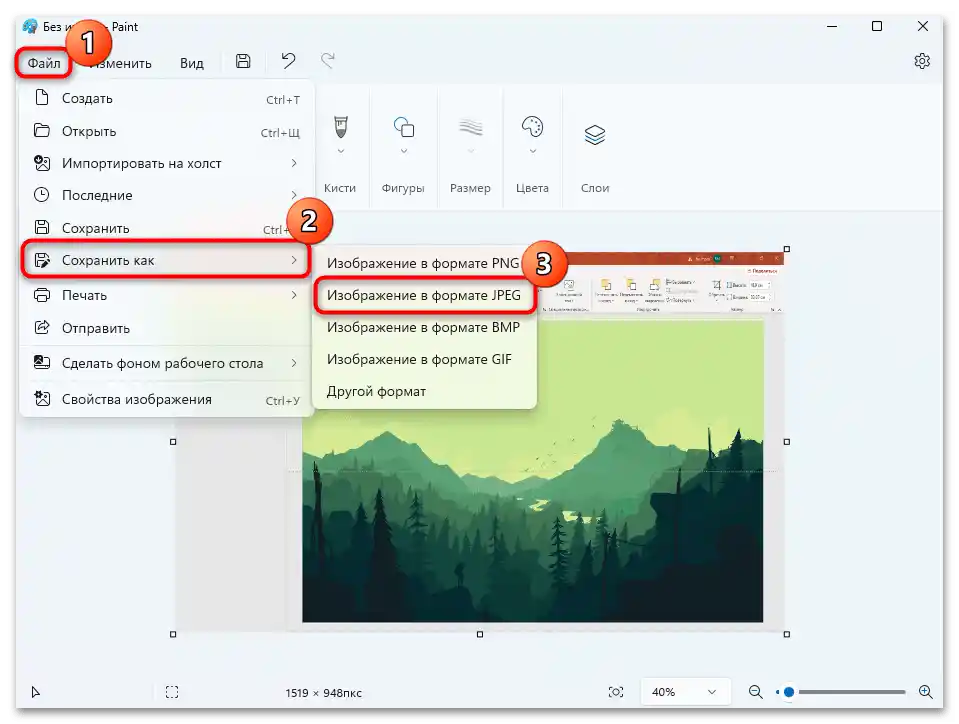
Nakon toga bit će potrebno odabrati mjesto za spremanje. Nedostatak ovog načina je u tome što ćete morati snimati svaki slajd posebno i izrezivati sve što se nalazi izvan njegovih granica.
Također možete koristiti vanjske programe za izradu snimaka zaslona. Detaljniji opis takvog softvera i linkovi za preuzimanje nalaze se u našem posebnom pregledu na web stranici. Razumjeti funkcije takvih aplikacija nije teško, pogotovo što su obično identične, pa nema smisla razmatrati svaku od njih. Kliknite na link ispod kako biste se upoznali s rješenjima od vanjskih developera.
Više informacija: Programi za izradu snimaka zaslona
Način 3: Vanjski softver
Za pretvaranje jednog formata u drugi često se koristi specijalizirani softver. Konvertirati slajdove PowerPoint prezentacije u JPG slike moguće je i uz pomoć takvog softvera, ali, nažalost, većina njih ne predviđa izravno pretvaranje – morat ćete koristiti neke alternativne metode. Na primjer, prvo pretvoriti PPT datoteku u PDF dokument, a zatim je ponovno konvertirati u željeni grafički format.
Jedno od najpopularnijih i najučinkovitijih rješenja je jednostavan program FoxPDF PPT to PDF Converter, pomoću kojeg možete brzo pretvoriti PowerPoint prezentacije u PDF dokumente pojedinačno ili u serijama. Razvijač također nudi skup alata za konverziju MS Office datoteka u PDF na službenoj web stranici.
- Idite na gornju vezu i preuzmite instalacijski datoteku programa, zatim je pokrenite i slijedite upute korak po korak instalacijskog čarobnjaka.
- Nakon pokretanja, potrebno je dodati prezentaciju u glavno prozorsko okno programa. Za to pritisnite gumb "Add PowerPoint(PPT)".
- U otvorenom prozoru "Explorer" navedite put do potrebne datoteke.
- Dodana prezentacija automatski se označava u potvrdnom okviru. Prije postupka konverzije možete iskoristiti dodatne opcije, na primjer, preimenovati budući PDF dokument. Za to pritisnite gumb "Operate" s desne strane, a zatim odaberite potrebnu funkciju ("Rename").
- Unesite ime u tekstualno polje otvorenog prozora, a zatim pritisnite "OK".
- Ispod možete promijeniti putanju za spremanje rezultata, ako je potrebno. Pronađite redak "Output Path" i kliknite na gumb s desne strane u obliku tri točke kako biste promijenili lokaciju.
- Kada su sve prethodne postavke izvršene, pritisnite gumb za konverziju.
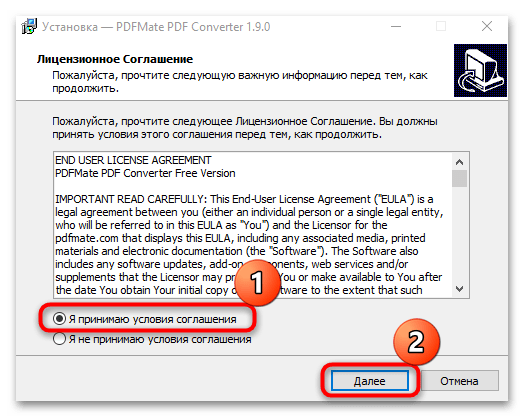
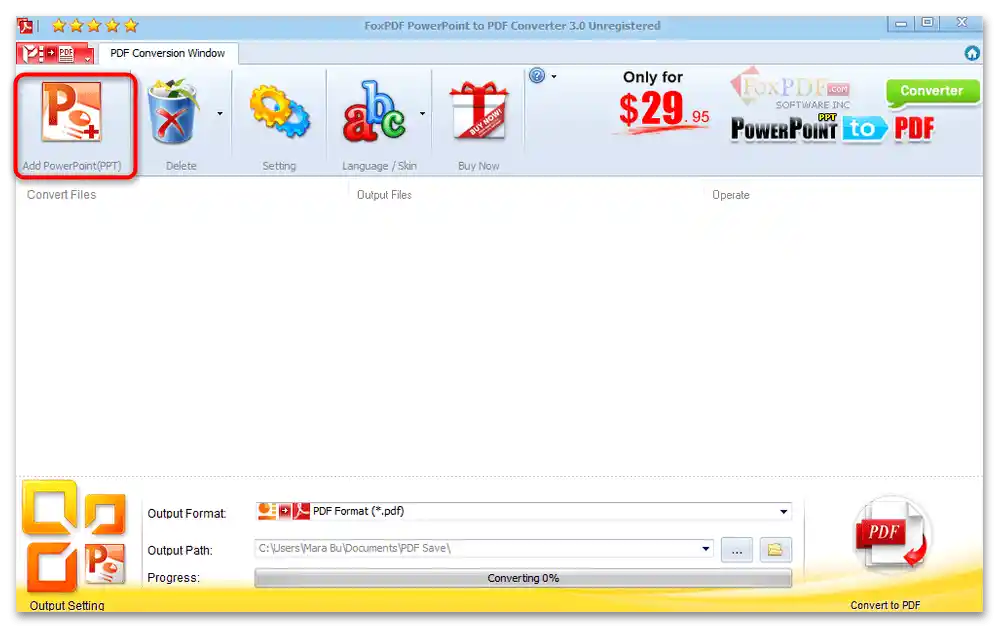
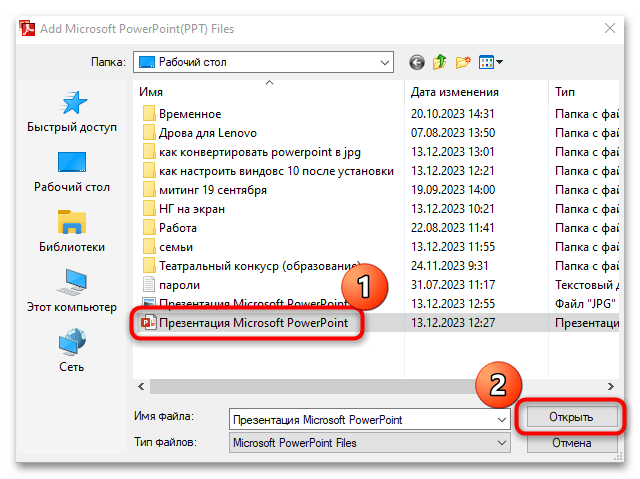
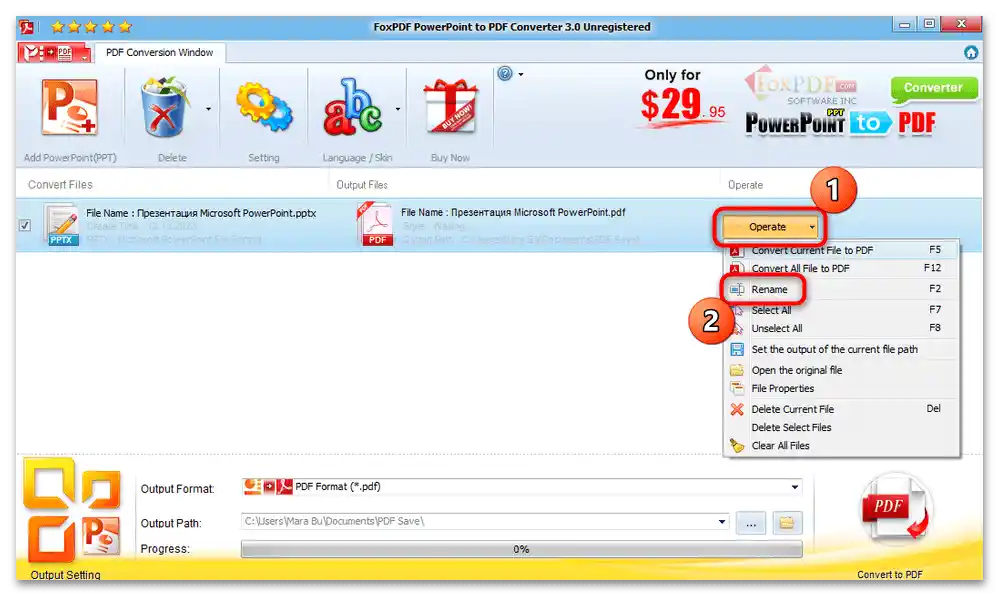
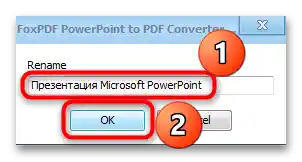
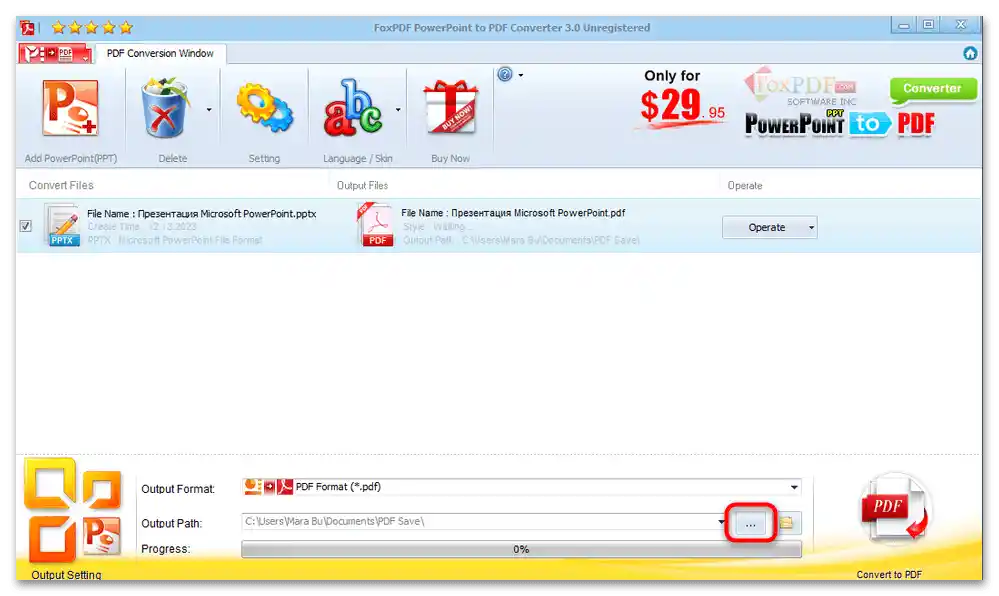
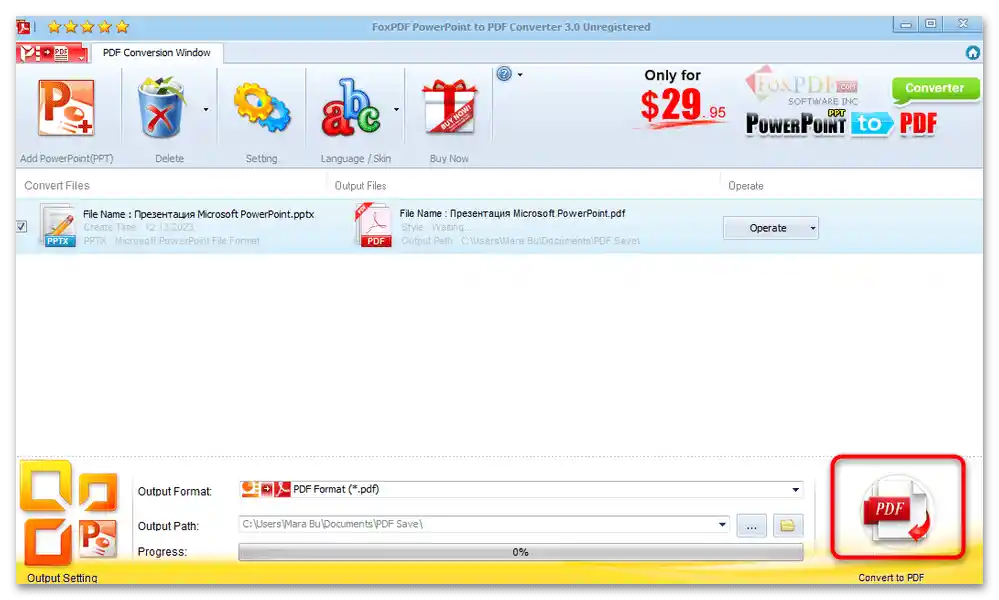
Napredak izvršenja postupka vidjet ćete na ekranu, nakon čega će se prikazati obavijest o uspješnom završetku i ponuda za automatsko otvaranje mape s konvertiranom datotekom.
Nakon što PDF bude gotov, bit će potrebno dodatno aplikaciju koja obavlja funkcije konvertera iz PDF formata u grafički JPG.Na primjer, možete iskoristiti besplatni alat PDFMate PDF Converter.
- Preuzmite i instalirajte program, zatim u glavnom prozoru kliknite na gumb u obliku plusa s lijeve strane kako biste odabrali PDF datoteku koju ste konvertirali u prethodnoj uputi.
- U otvorenom prozoru standardnog "Istraživača" odaberite dokument i kliknite na gumb "Otvoriti".
- U polju "Format izlaza" odaberite opciju "image". Zatim možete odrediti putanju za spremanje rezultata.
- Također su dostupne dodatne opcije za konverziju u JPG. Kliknite na gumb "Postavke" u glavnom prozoru programa.
- Putem navigacijske trake pređite na karticu "Image" — u središnjem dijelu prozora prikazat će se opcije vezane uz konverziju u ovaj format.
- Da biste započeli konverziju, kliknite na gumb "Stvori" i pričekajte da postupak završi.
- Nakon završetka kliknite na "U redu", nakon čega ćete automatski biti preusmjereni na lokaciju dobivene datoteke.
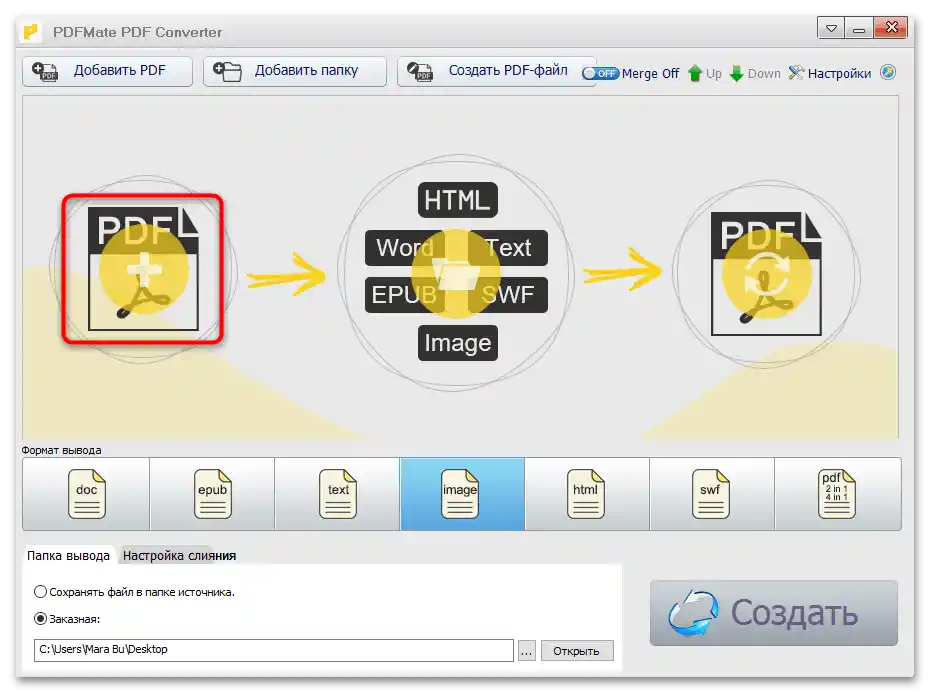
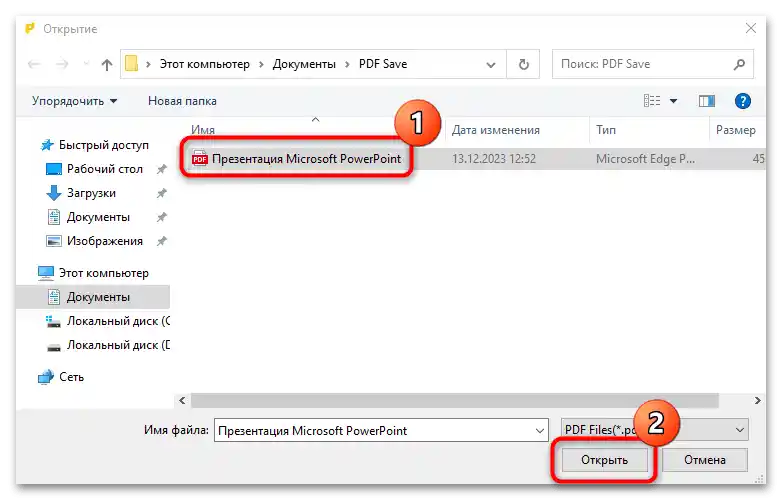
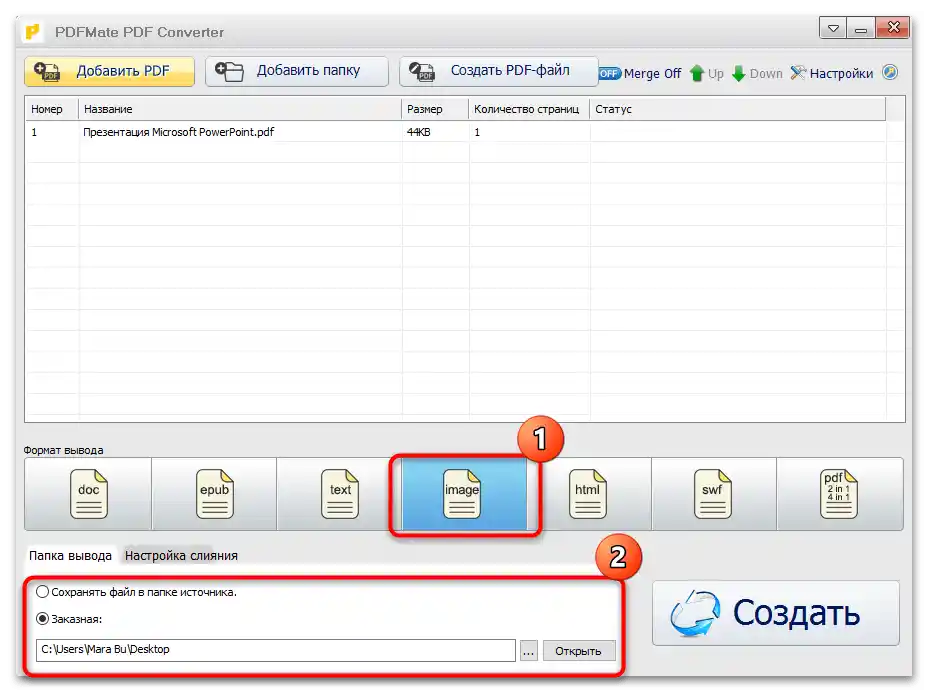
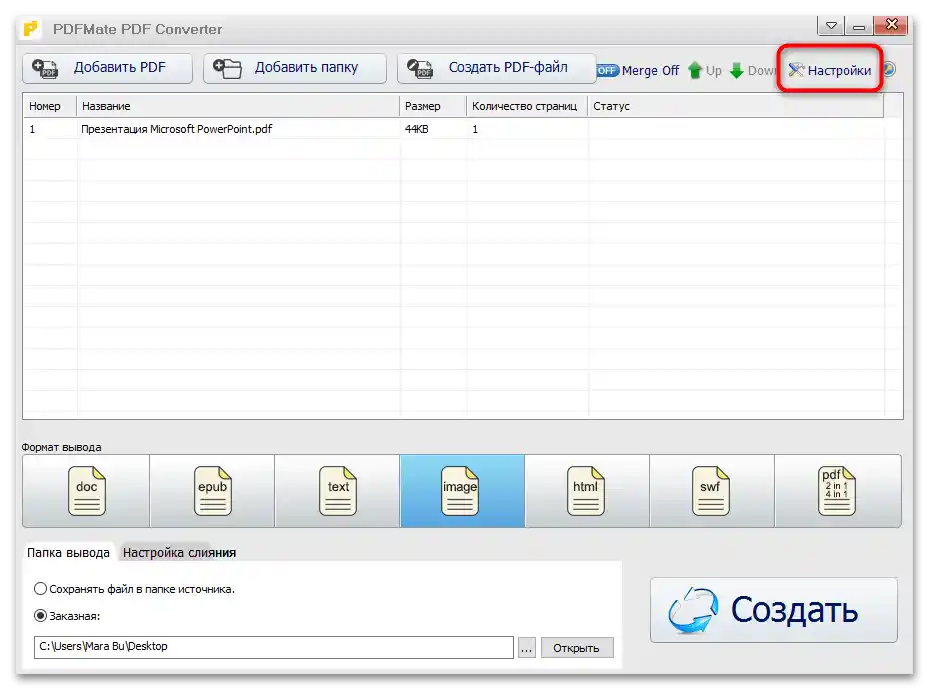
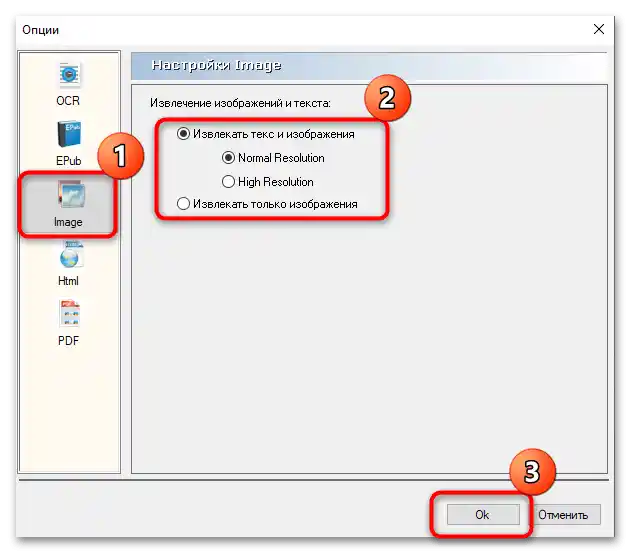
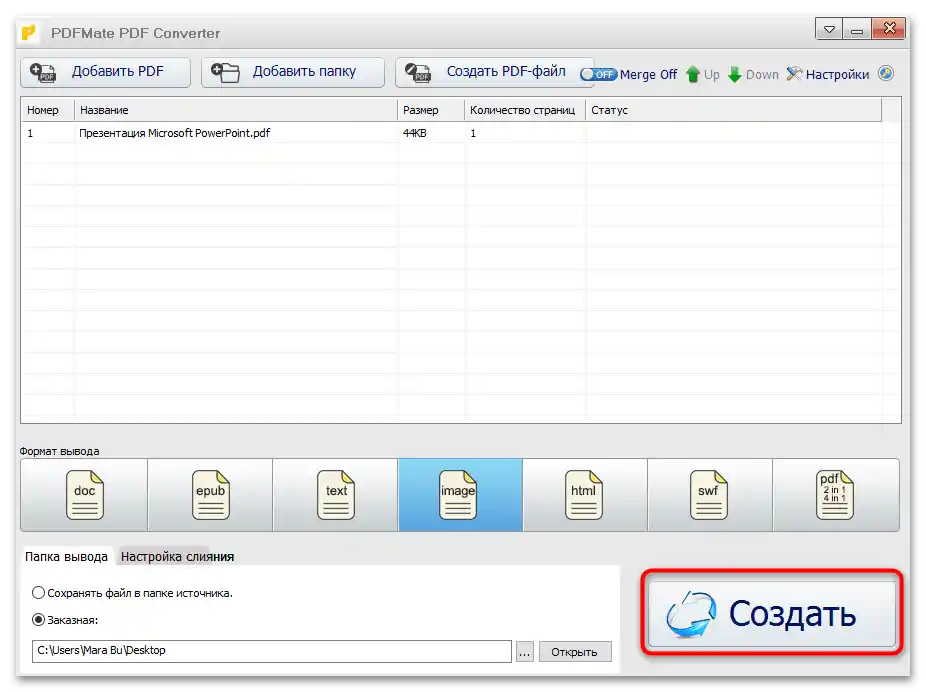
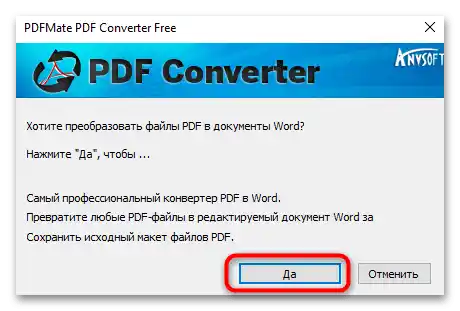
Za konverziju formata iz jednog u drugi postoji prilično velik broj sličnih rješenja, ali prednosti ovih rješenja su u besplatnoj distribuciji, jednostavnosti korištenja i nedostatku preopterećenja raznim funkcijama.